Tabloya naverokê
Wendakirina kar ji ber ku we pelek tomar nekir yek ji wan hestên herî xemgîn e li ser rûyê erdê.
Dibe ku te ji bîr kir ku pelê hilîne, û komputera te têk çû. Dibe ku we gava ku we Excel girtiye bişkoja xelet bikirtînin û jê re ferman da ku hûn xebata xwe xilas nekin.
Em hemî pê dizanin ku ew hesta binavbûnê-ew bi me hemiyan re çêbûye.
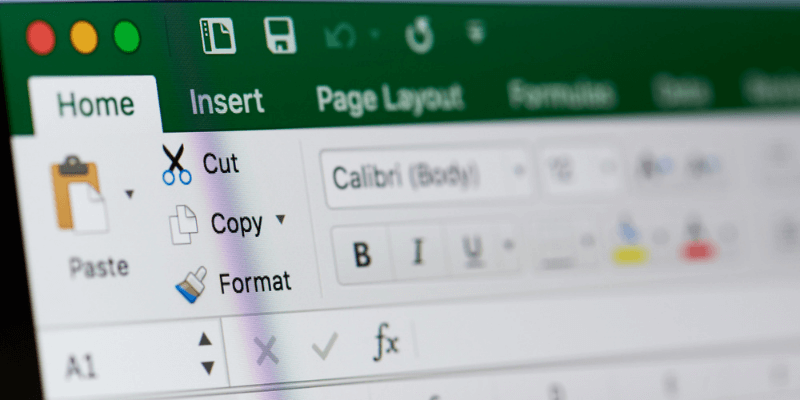
Vê rojan, piraniya bernameyan xwedan tomarkirinê hene. Ew dikare pir baş be, lê ew me dike ku em dema ku nermalava ku xwedan vê taybetmendiyê ne bikar tînin xebata xwe xilas nekin. Ger hûn ji ber çavan bên girtin û pelek wenda bikin, wê hingê dibe ku piştî nîvroyek stresdar derkeve.
Ez dikarim Daneyên xwe di Excel de vegerînim?
Ji ber vê yekê, heke hûn bi xeletî daneyan ji Excel jêbirin, hûn dikarin wê vegerînin?
Zehmet e ku meriv bersivek diyar bide. Ger we ji ber girtina neçaverêkirî an xeletiyek bikarhêner winda kir, lêbelê, şansek heye ku hûn pir an hemî wê paşde bistînin.
Excel xwedan taybetmendiyek hilanînê ya xweser e ku di paşperdeyê de dixebite. Ew kopiyên demkî yên pelê we di navberên birêkûpêk de li cîhek cûda hilîne. Dema ku nermalava sazkirî ye, ev taybetmendiya hilanînê/vegerandina otomatîkî bi gelemperî ji hêla xwerû ve tê çalak kirin.
Rêya çêtirîn ku hûn daneyên xwe ewle bihêlin pêşîgirtina windabûnê ye. Nêzîkî dawiya vê gotarê, em ê bi lez li hin tiştên ku hûn dikarin bikin da ku hûn daneyan winda nekin binêrin.
Lê pêşî, werin em bibînin ka meriv çawa guheztin an guherandinên ku we ji we winda kirine vedigerîninrûpela berbelav.
Meriv çawa Pirtûkên Xebatê yên Nesafîkirî Di Excel de Vegere
Excel vebijarkek heye ku pirtûkên xebatê yên ne tomarkirî vegerîne. Lêbelê, çend hişyarî hene: yekem, AutoRecover divê were veguheztin - ku, dîsa, bi gelemperî ji hêla xwerû ve tête kirin. Ya duyemîn, Vegerandina Xweser tenê ji bo hilanîna hilanînê her deh hûrdeman tête danîn (lêbelê hûn dikarin vê mîhengê biguhezînin).
Pêkveçûnek saxlem e ku hûn verast bikin ka Vegera Xweser di guhertoya weya Excel de çalak e. Em ê di vê gotarê de paşê nîşanî we bidin ka meriv wê çawa bike. Ji ber ku ew tenê her deh hûrdem carekê hilanînê hilîne, dibe ku hûn hemî xebata xwe paşde negirin. Lêbelê hêjayî ceribandinê ye — vegerandina hin daneyan ji vegerandina tu tiştî çêtir e.
Nîşeyek din li ser Vegerandina Xweser: ew navbera hilanînê ya deh deqeyî dikare were guhertin. Her weha em ê di beşa pêş de nîşanî we bidin ka meriv çawa wiya dike.
Van gavan bişopînin da ku guheztinên tabloya xwe vegerînin.
Gavek 1: Microsoft Excel veke.
Gavê 2: Pirtûka xebatê ya nû ya vala veke (eger ew yek bixweber venebe).
Gavê 3: Li ser "Pelê" bikirtînin. " tabê ku here beşa menuya pelan.
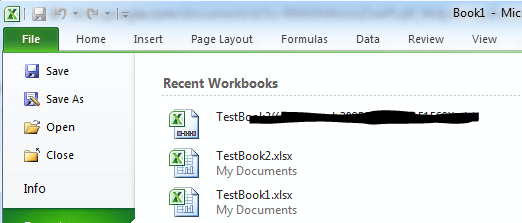
Gavek 4: Bi tikandina "Vebijarkan" pelên te yên piştgirkirî li ku hatine tomarkirin bibînin.
Gav 5: Li milê çepê yê ekranê li ser "Save" bikirtînin. Hûn ê "Cihê Pelê AutoRecover" bibînin. Her weha divê hûn vebijarka AutoRecover kontrolkirî bibînin. Ger ne wusa be, wê hingê pelê we belkî paşve neketiye - ku mixabintê vê wateyê ku hûn ê nikaribin wê vegerînin.
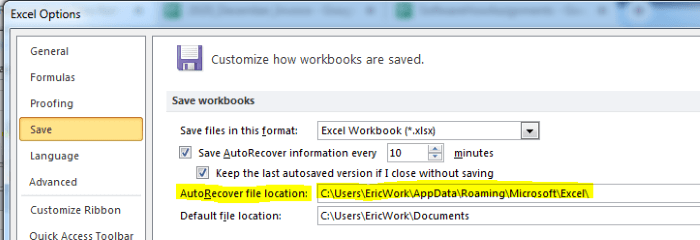
Gavek 6: Ji bo hilbijartina riya pelê ya di qada vegerandina otomatîkî de mişka xwe bikar bînin. Rast-klîk bikin, dûv re wê li tampona xwe kopî bikin. Dibe ku ji we re hewce be ku hûn pelê vegerandina xwe bibînin.

Gavê 7: Bi tikandina bişkoka "Betalkirinê" pencereya vebijarkan bigire.
Gav 8: Vegere tabela "Pel"ê.
Gavek 9: Li lînka "Pirtûkên Xebatê yên Ne Saved Vegerînin" bigerin. Guhertoyên cihêreng ên Excel dê li cîhên cihê hebin, lê ew ê li cîhek li ser ekrana menuya "Pel" be. Di vê guhertoya taybetî de, zencîre li aliyê jêrîn-rastê ye (li wêneya jêrîn binêre). Dema ku hûn wê bibînin, li ser bikirtînin.
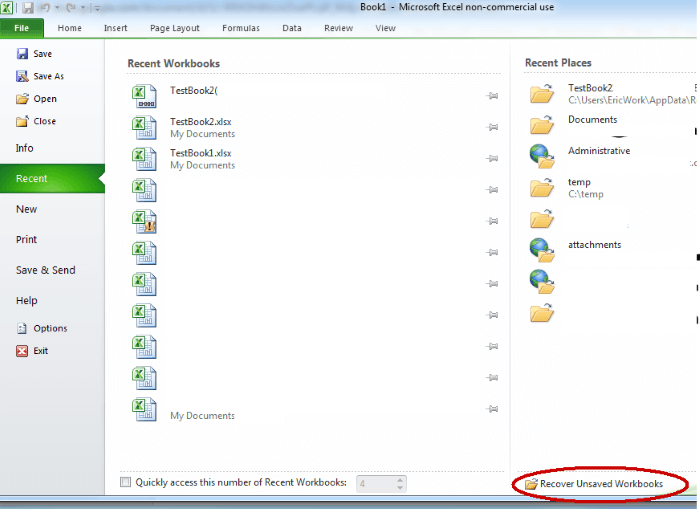
Gavê 10: Ev ê pencereyek geroka pelê veke. Binêrin ka pelê we li wir e. Ger ne wusa be, hûn ê hewce bikin ku riya ku we li tampona xwe kopî kiriye ji pêşeka vebijarkan têxin cîhê pelê û bişkînin Enter.
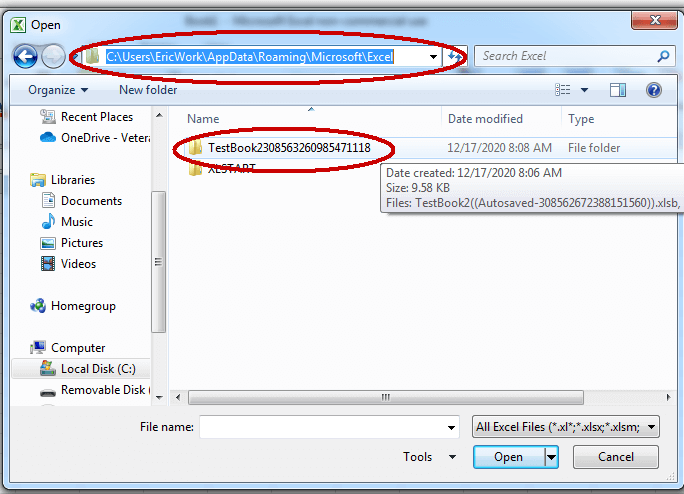
Gavek 11: Hûn Dê peldankek din bibînin. Navê wê divê bi heman navê pelê ku hûn dixwazin vegerînin dest pê bike. Ji bo vekirina wê peldankê du caran bikirtînin.
Gavê 12: Li wir, hûn ê pelek bibînin ku bi heman navê pelê weya wenda dest pê dike. Divê dirêjkirina wê ".xlsb" be. Hilbijêre, paşê li bişkoka vekirî bitikîne.
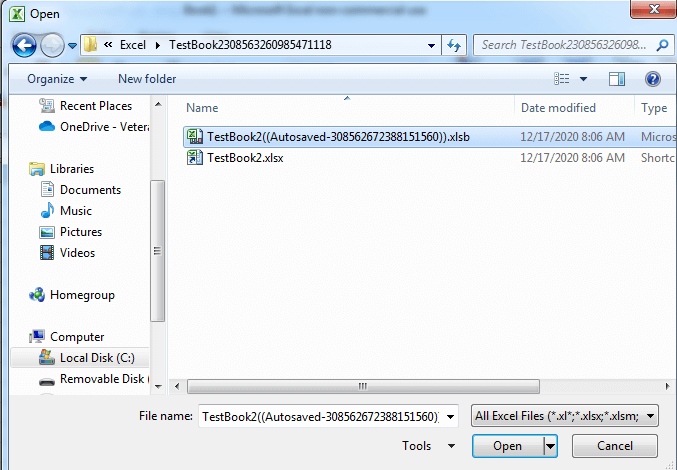
Gavê 13: Ev ê guhertoya dawî ya pelê ya ku bixwe tomarkirî veke. Hûn ê bişkokek li jor bibînin ku dibêje "restore". Ger ev xuya dike ku ew daneyên ku hûn dixwazin vegerînin hene,li ser bişkoka "vegerandina" bikirtînin.

Gavek 14: Dûv re hûn ê pencereyek pop-upê bibînin ku jê dipirse gelo hûn dixwazin guhertoya xweya heyî binivîsînin. Heke hûn dixwazin bidomînin "Ok" bikirtînin.
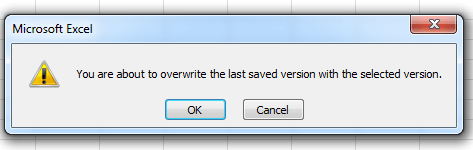
Gavek 15: Divê pelê we niha li guhertoya dawîn a ku bixwe hatiye tomarkirin were vegerandin.
Meriv çawa dikare were vegerandin. Pêşî windabûna daneyan di Excel de bigirin
Tu kes naxwaze di pêvajoya têkçûyî ya windakirina daneyan re derbas bibe û hewl bide ku wan vegerîne, ji ber vê yekê çêtirîn e ku hûn di rêza yekem de hewl bidin û pêşî li windabûna daneyan bigirin.
Destpêkirina adeta pircaran xilaskirina karê xwe pratîkek baş e. Çiqas pir caran hûn hilînin, nemaze piştî guhertin an zêdekirinên mezin, ew qas hindiktir xema we heye.
Guhertina pelgeyek mezin jî dibe ku we bike xetera rakirina an guhertina tiştên ku hûn niyeta wan nakin. Ji ber vê yekê, ne fikrek xirab e ku hûn kopiyên paşvekişandinê ji pelê xwe berî guherandinê çêkin.
Hûn qet nizanin berî ku hûn guhartinan bikin hûn ê kengî bixwazin vegerin kopiyek berê. Digel ku Excel hin jêhatîbûna vê yekê heye, çêtir e ku ew di bin kontrola xwe de be, da ku hûn zanibin di kîjan xalê de guhertinên girîng hatine çêkirin.
Divê hûn pê ewle bin ku taybetmendiya Vegerandina Xweser a Excel vekiriye. Her weha dibe ku hûn bixwazin mîhenga xwerû ya piştgirîkirina her deh hûrdeman biguhezînin tiştek mîna her pênc hûrdeman.
Hûn dikarin di deh hûrdeman de gelek guhertinan bikin — ger komputera we têk biçe dibe ku hûn karekî girîng winda bikinberî ku ew navber bi dawî bibe.
Ji aliyê din ve, hay ji xwe hebin ku paşvekêşana pir caran neyê xebitandin. Ger hûn wê ji bo hûrdemek carekê saz bikin, hûn dikarin dema ku sepanê dimeşînin pirsgirêkên performansê bibînin. Bi mîhengê re bilîzin û bibînin ka çi ji we re çêtirîn dixebite.
Ji bo verastkirina Vegerandina Xweser çalak e û guhertina navbera demê, hûn dikarin gavên jêrîn bikar bînin.
Gavek 1: Di Excel de, li goşeya çepê ya jorê ya ekranê, li tabloya "Pel" bikirtînin.
Gavê 2: Li pêşeka li milê çepê li ser "Vebijêrk" bikirtînin. ya ekranê.
Gavek 3: Di pêşeka li milê çepê ya pencereya Vebijêrkan de li ser "Save" bikirtînin.
Gavê 4: Li vir, hûn ê mîhengên "AutoRecover" bibînin, mîna ku we di beşa jorîn de kir. Piştrast bike ku qutiya kontrolê ya li tenişta "Her 10 hûrdeman Agahdariya Vegerandina Xweser Bihêle" were kontrol kirin.
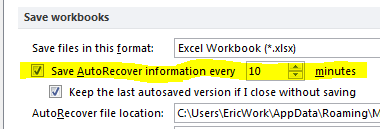
Gavê 5: Heke hûn dixwazin navberê dema ku ew hilanînê hildigire biguherînin. agahî, ji bo qutiya nivîsê tîra jor/xwarê bikar bînin da ku wextê biguherînin.
Gavek 6: "ok" bikirtînin da ku guhertinên xwe tomar bikin.
Tiştek din a alîkar ev e ku hûn dest bi tomarkirina pelên xwe li ajokerek virtual an ewr a mîna One Drive an Google Drive bikin. Hilgirtina karê xwe li ajokerek ewr piştrast dike ku heke komputera we têk bibe an dîska weya hişk bimire, ew hîn jî ji komputerek din peyda dibe.
Bi rastî, pir caran, hûn dikarin wan pelan li ser smartphone an tabletê xwe jî vekin. Evvebijark dibe ku rê bide we ku hûn vegerin guhertoyên berê yên pelê xwe û vesazkirinê kêmtir êşê bike.
Heke hûn bi pelên cihêreng re xebatek berfireh dikin û pêdivî ye ku hûn guhertoyên taybetî yên wan hilînin, dibe ku hûn bixwazin guhertoyek bikar bînin pergala kontrolê ya wekî GitHub.
Pergalên kontrolkirina guhertoyê bi gelemperî ji hêla pêşdebirên nermalavê ve têne bikar anîn da ku koda çavkaniyê hilînin û guhertoyê. Ev pergal dikarin ji pelên pelgeya guhertoyê re jî wekî pelgeşeyên Excel-ê werin xebitandin.
Peyvên Dawî
Heke we daneya di pelgeyek Excel de ji ber girtina komputerê ya neçaverêkirî winda kir, an we bi xeletî girtibe serîlêdanê bêyî ku guhartinên xwe hilîne, wê hingê dibe ku hûn bi şens bin.
Ji ber taybetmendiya Veberhênana Xweser a Excel, şansek heye ku hûn karibin karê xwe yê winda ji nû ve vejînin. Em hêvî dikin ku gavên jorîn ji we re bibin alîkar ku hûn wiya bikin.

